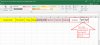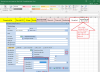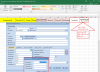HƯỚNG DẪN NHẬP KHẨU DANH MỤC VTHH TỪ EXCEL
B1: Nhập thông tin vào file EXCEL mẫu VTHH
- Tải file excel mẫu:
Vào Tệp/ Nhập khẩu từ excel/Chọn Danh mục, chọn Vật tư hàng hóa, tích vào loại danh mục muốn tải, nhìn góc bên trái phía dưới, nhấn Tải tệp dữ liệu mẫu.
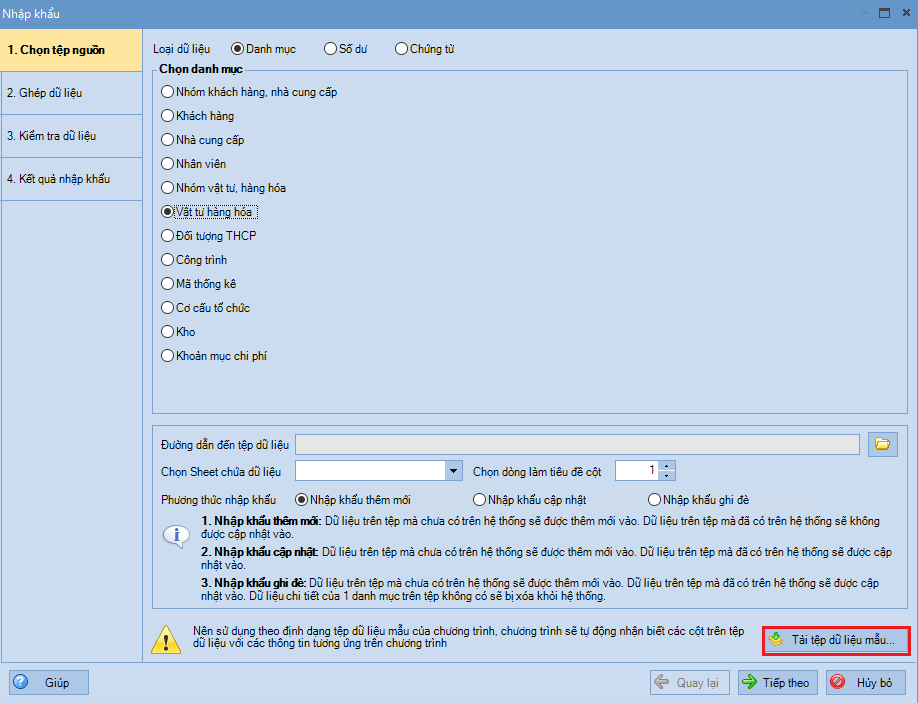
- Nhập thông tin vào file excel mẫu: điền đầy đủ thông tin theo hướng dẫn cách nhập từng cột (khi tích chuột vào cột nào sẽ có hướng dẫn cách nhập cột đó)
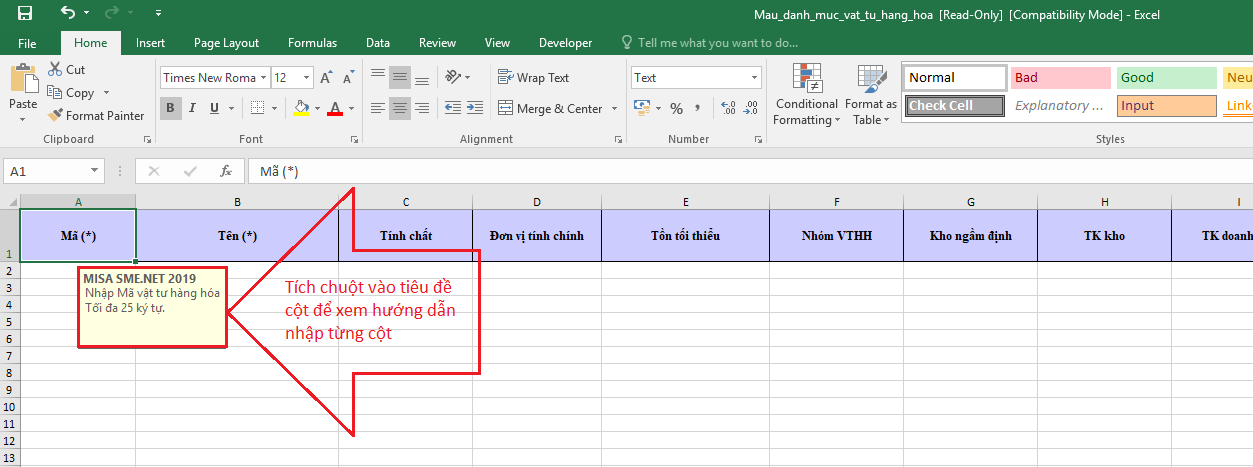
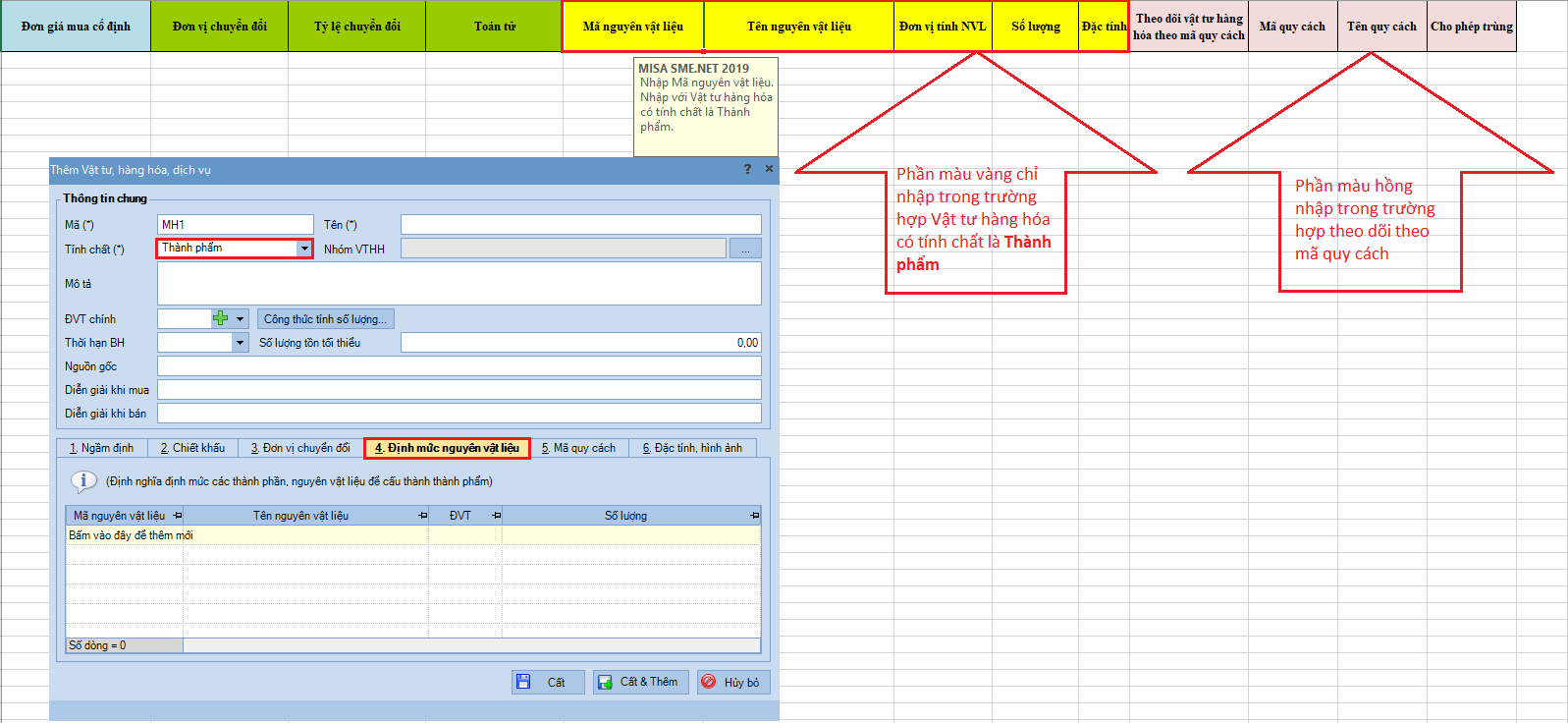
Lưu ý: Có một số cột có thể nhập khẩu nhưng không có sẵn cột trên file mẫu. Anh/Chị tự thêm cột trên file excel để nhập khẩu nhé.
Ví dụ: Muốn nhập khẩu đơn giá bán 2, đơn giá bán 3
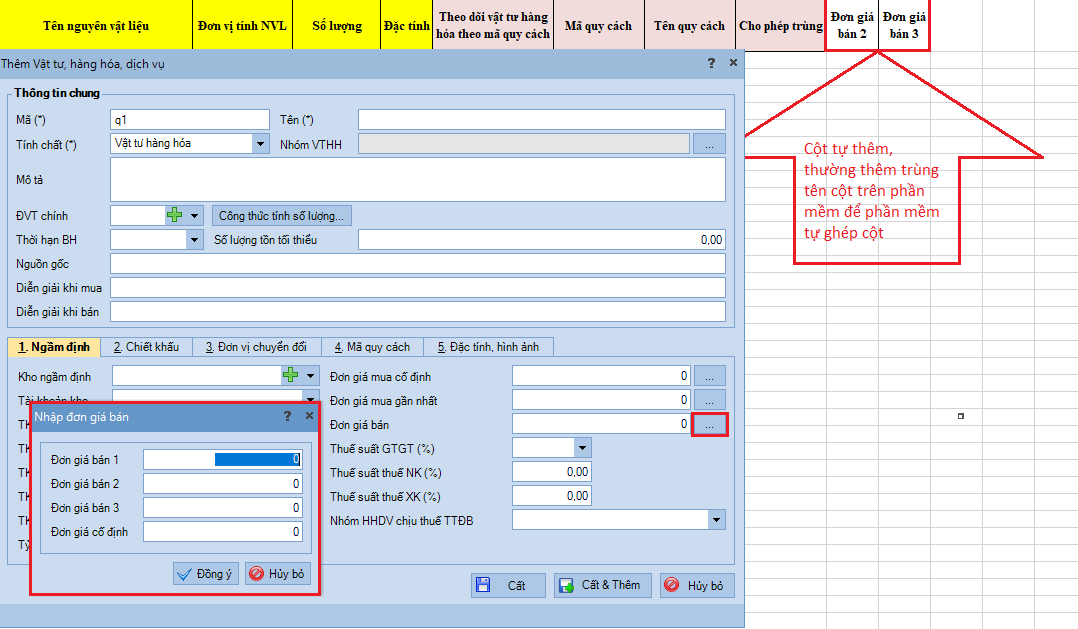
B2: Ghép dữ liệu
Vào Tệp/ Nhập khẩu từ excel, mục đường dẫn dữ liệu chọn tới file excel vừa điền đủ thông tin/ Nhấn tiếp theo.
Lưu ý: Phần mềm tự ghép các cột có sẵn, nếu có cột tự thêm ví dụ Đơn giá bán 2, Đơn giá bán 3 ... nếu tên cột trùng với trên phần mềm, phần mềm sẽ tự ghép, nếu khác tên anh/chị tự ghép cột nhé.
Nếu không thấy cột cần nhập khẩu hiển thị anh/chị tích Ẩn/hiện cột & tích cột cần hiển thị nhé.
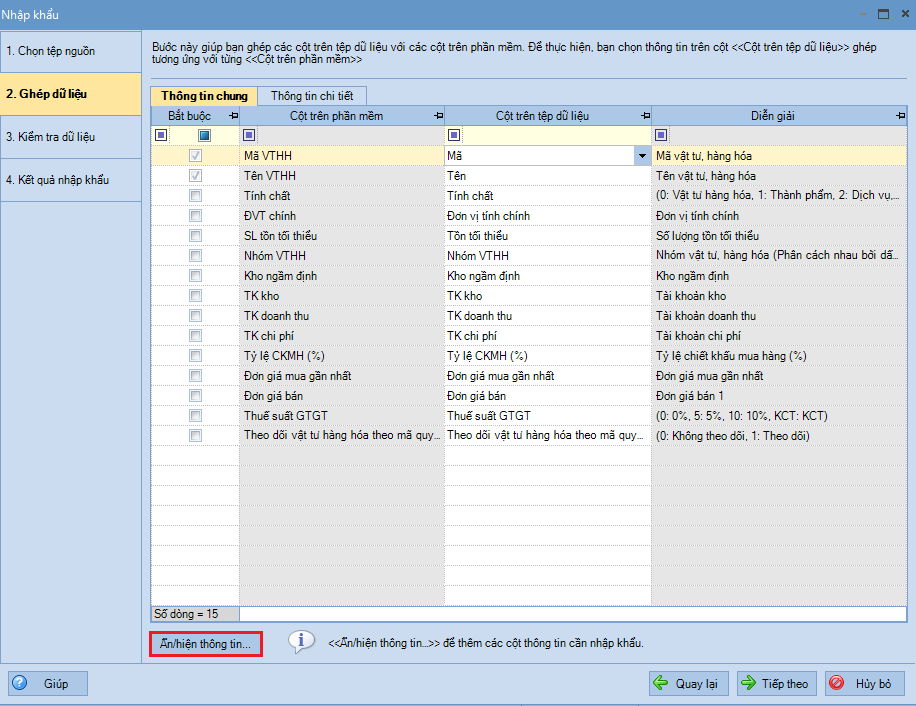
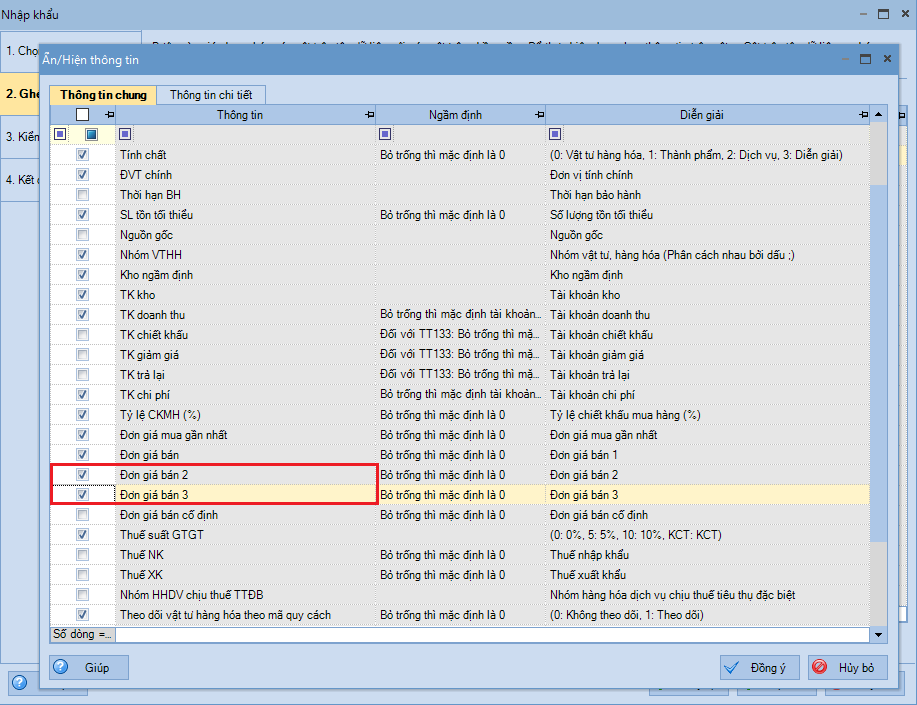
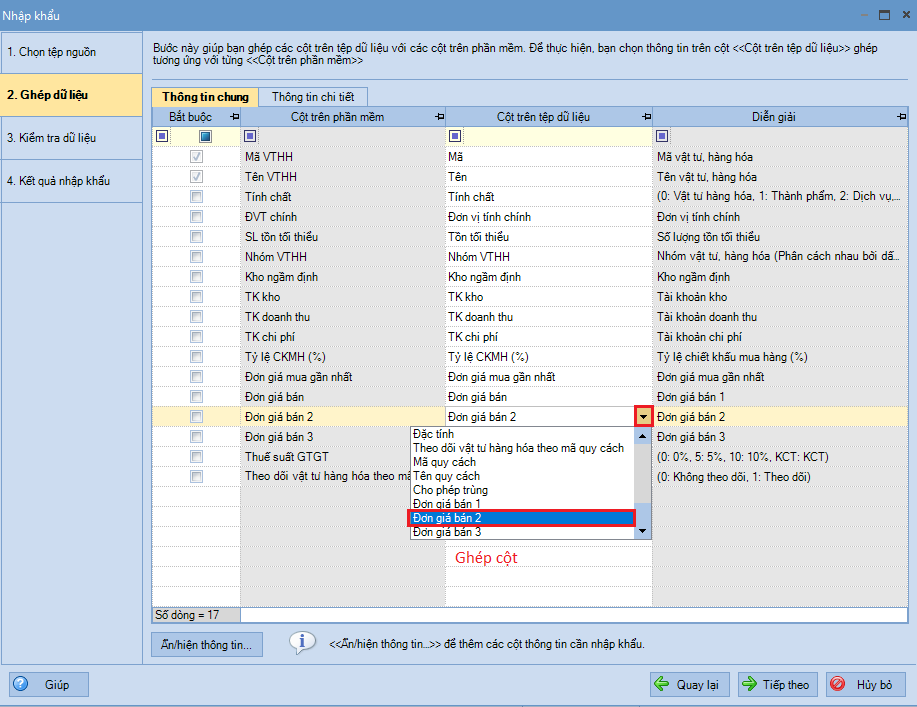
B3: Kiểm tra dữ liệu
Nếu Hợp lệ => Nhấn thực hiện
View attachment 8747
Nếu báo đỏ, vào cột Tình trạng xem cụ thể lỗi gì để sửa lại file excel và nhập khẩu lại nhé.
View attachment 8746
B1: Nhập thông tin vào file EXCEL mẫu VTHH
- Tải file excel mẫu:
Vào Tệp/ Nhập khẩu từ excel/Chọn Danh mục, chọn Vật tư hàng hóa, tích vào loại danh mục muốn tải, nhìn góc bên trái phía dưới, nhấn Tải tệp dữ liệu mẫu.
- Nhập thông tin vào file excel mẫu: điền đầy đủ thông tin theo hướng dẫn cách nhập từng cột (khi tích chuột vào cột nào sẽ có hướng dẫn cách nhập cột đó)
Lưu ý: Có một số cột có thể nhập khẩu nhưng không có sẵn cột trên file mẫu. Anh/Chị tự thêm cột trên file excel để nhập khẩu nhé.
Ví dụ: Muốn nhập khẩu đơn giá bán 2, đơn giá bán 3
B2: Ghép dữ liệu
Vào Tệp/ Nhập khẩu từ excel, mục đường dẫn dữ liệu chọn tới file excel vừa điền đủ thông tin/ Nhấn tiếp theo.
Lưu ý: Phần mềm tự ghép các cột có sẵn, nếu có cột tự thêm ví dụ Đơn giá bán 2, Đơn giá bán 3 ... nếu tên cột trùng với trên phần mềm, phần mềm sẽ tự ghép, nếu khác tên anh/chị tự ghép cột nhé.
Nếu không thấy cột cần nhập khẩu hiển thị anh/chị tích Ẩn/hiện cột & tích cột cần hiển thị nhé.
B3: Kiểm tra dữ liệu
Nếu Hợp lệ => Nhấn thực hiện
View attachment 8747
Nếu báo đỏ, vào cột Tình trạng xem cụ thể lỗi gì để sửa lại file excel và nhập khẩu lại nhé.
View attachment 8746
Đính kèm
-
37.9 KB Lượt xem: 166
-
64.3 KB Lượt xem: 159
-
64.3 KB Lượt xem: 160
Sửa lần cuối:
Học thêm kiến thức tại: AMIS Blog | MISA Academy